В этой статье рассказывается, как включить или отключить автозапуск в Windows 11. Следуя инструкциям, приведенным ниже, вы узнаете, как включить или отключить автозапуск в Windows 11.
Windows 11 Autoplay предназначен для настройки действия по умолчанию, когда вы подключаете другие устройства или карты памяти к вашему текущему устройству с Windows 11. После того, как вы выбрали, например, «Открыть папку для просмотра файлов». Если вы все же подключаете устройства к компьютеру, папка для хранения автоматически откроется и дождитесь ваших действий.
Возьмем, к примеру, меня, я установил «Открыть папку для просмотра файлов», и каждый раз, когда я подключаю свой мобильный телефон для зарядки аккумулятора, Windows 11 автоматически открывает всплывающее окно со всеми файлами на моем мобильном телефоне. Что еще хуже, между линией зарядки и мобильным телефоном есть небольшая проблема, и всплывающее окно иногда выскакивает. Это меня действительно расстраивает.
А автовоспроизведение Windows 11 по умолчанию включено после установки Windows 11.
Включение или отключение автозапуска в учебнике по Windows 11
Откройте настройки Windows 11, выберите «Bluetooth и устройства» — «Автозапуск».

Вы можете включить или отключить автозапуск Windows 11, переключив эту опцию. Или вы можете выбрать
Съемный драйвер
- Настроить параметры хранилища (Настройки)
- Не предпринимать никаких действий
- Открыть папку для просмотра файлов (проводник)
- Спрашивай меня каждый раз

- Импорт фотографий и видео
- Воспроизвести (проигрыватель Windows Media)
- Не предпринимать никаких действий
- Открыть папку для просмотра файлов
- Спрашивать меня каждый раз
Источник: www.windows11tips.com
Как запретить Windows 11 повторно открывать приложения при входе в систему или перезапуске
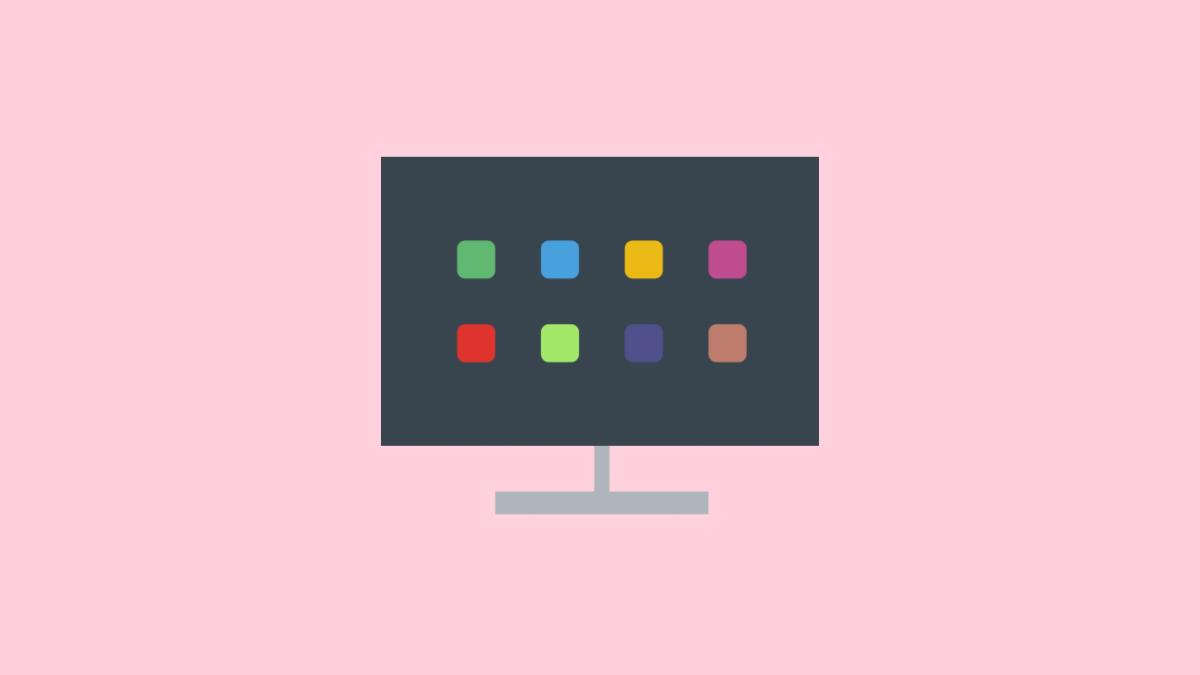
Браузеры имеют тенденцию повторно открывать ранее открытые вкладки после перезагрузки. Точно так же Windows 11 также может сохранять приложения, чтобы снова открывать их при следующем входе в систему или перезагрузке. Эта функция экономит время и позволяет легко вернуться к незавершенной работе.
Это действительно отличная функция, но она может быть контрпродуктивной.Перезагрузка компьютера только для посещения ранее открытых приложений увеличивает время входа в систему, если Windows приходится повторно открывать многие приложения. Чем больше приложений Windows должна подготовить, тем больше время входа в систему. К счастью, есть параметр, который может помочь отключить эту функцию, и это руководство покажет вам, как именно это сделать.
Как запретить Windows 11 автоматически открывать приложения при перезагрузке
Чтобы найти нужную настройку, сначала запустите приложение «Настройки». Вы можете щелкнуть правой кнопкой мыши кнопку «Пуск» и выбрать «Настройки» в меню. Или вы можете удерживать клавиши Windows + I вместе, чтобы запустить приложение.
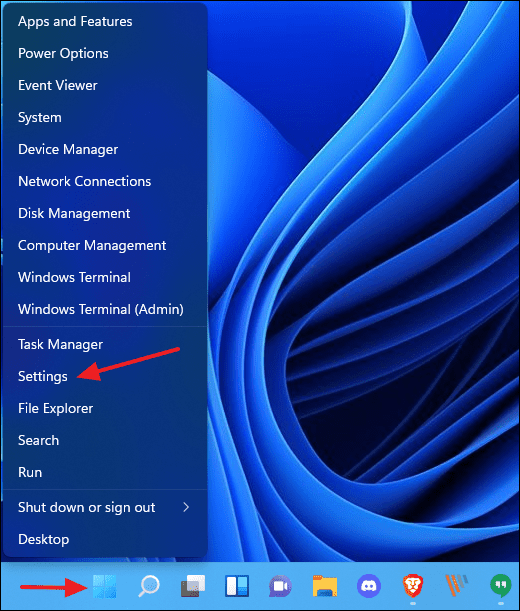
Выберите «Учетные записи» в левом списке параметров настроек в окне «Настройки».
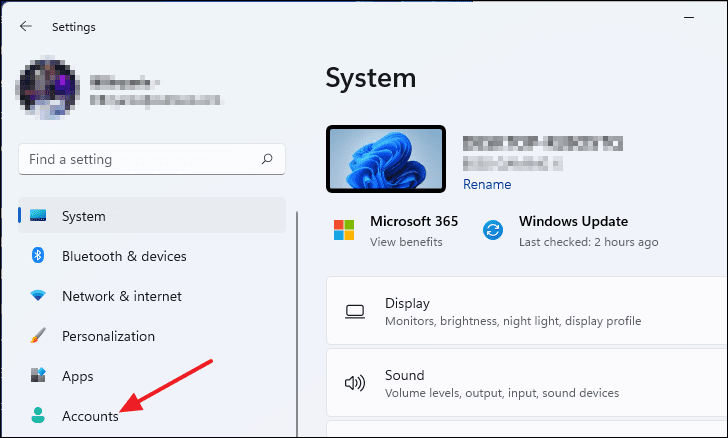
Затем щелкните плитку «Варианты входа» на странице настроек «Учетные записи». Здесь вы можете найти настройки, необходимые для отключения повторного открытия приложений при входе в систему или перезапуске.
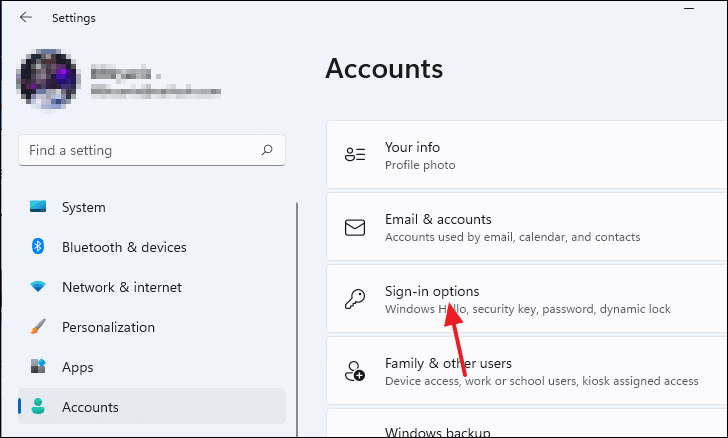
Прокрутите вниз настройки «Параметры входа», чтобы найти параметр «Автоматически сохранять мои перезапускаемые приложения и перезапускать их при повторном входе». Это параметр, который вам нужно отключить.
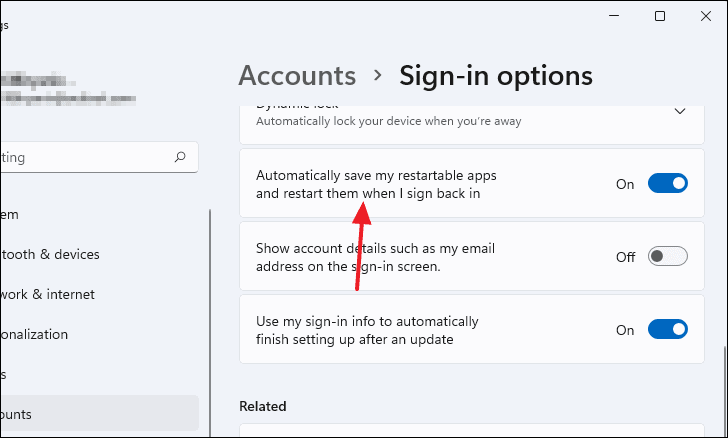
Нажмите на тумблер рядом с упомянутой плиткой, чтобы отключить эту функцию.
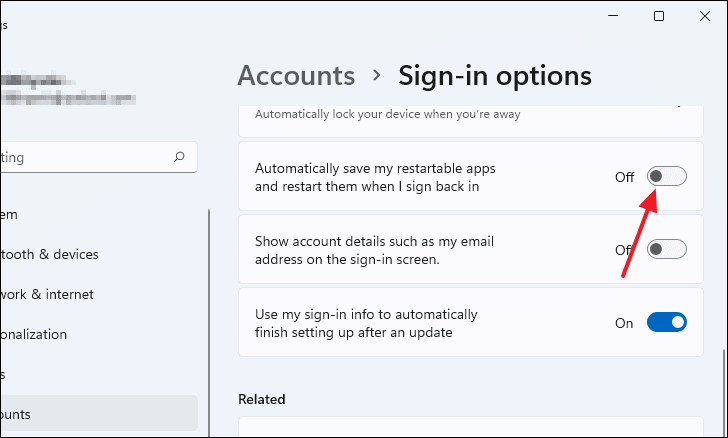
Готово! Вы успешно отключили повторное открытие приложений при входе в систему или перезагрузке.
Как запретить Windows 11 повторно открывать папки при входе в систему или запуске
Помимо приложений, Windows 11 также может повторно открывать последние папки при входе в систему или запуске. Если вы хотите отключить эту функцию, сначала откройте проводник на панели задач.
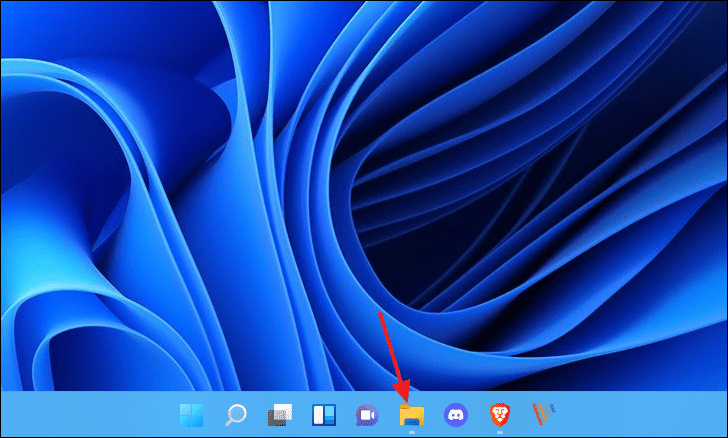
Нажмите на 3 точки или опцию «Подробнее» в правом верхнем углу окна проводника.
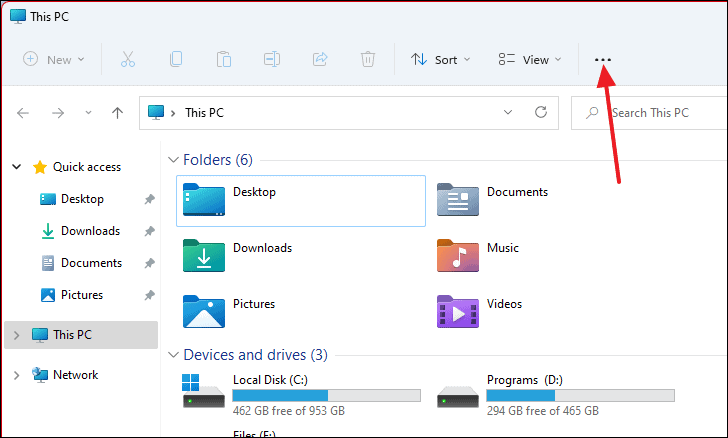
Нажмите «Параметры» в появившемся контекстном меню.
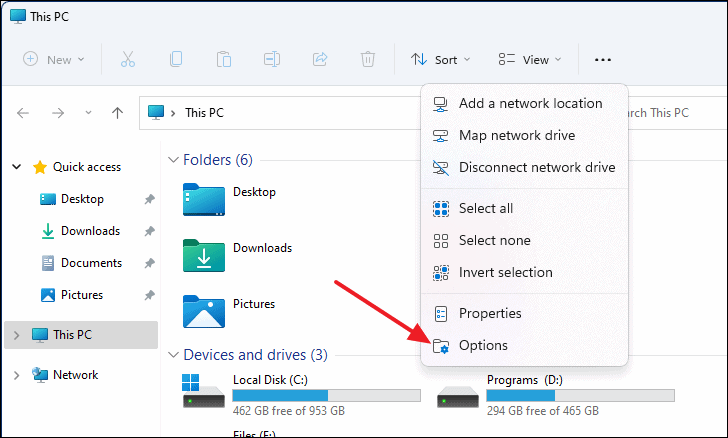
Теперь нажмите на вкладку «Вид» и прокрутите «Дополнительные настройки», чтобы найти и выбрать параметр «Восстанавливать предыдущие окна при входе в систему».
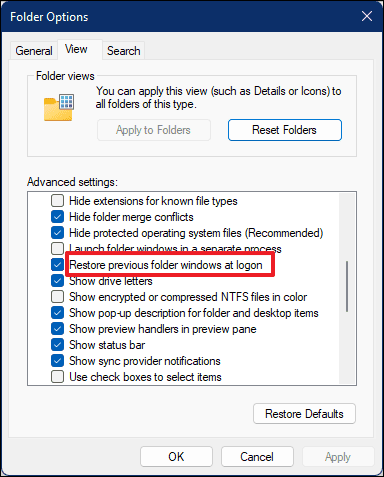
Снимите флажок рядом с параметром «Восстановить предыдущую папку…» и нажмите «ОК», чтобы сохранить изменения.
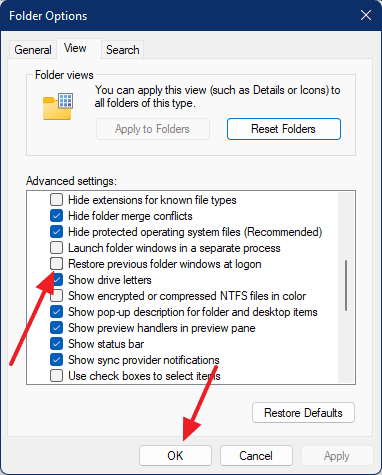
Теперь папки не будут автоматически открываться после входа в систему или перезагрузки компьютера.
Как отключить автозапуск приложений в Windows 11
Некоторые приложения, такие как Cortana и Spotify, настроены на автоматический запуск при каждой перезагрузке или загрузке компьютера. Это может произойти, даже если вы отключили Windows от повторного открытия приложений при запуске. Как и предыдущие функции, вы можете легко отключить и эту.
Сначала запустите «Диспетчер задач». Щелкните правой кнопкой мыши значок меню «Пуск» и выберите «Диспетчер задач» в контекстном меню. Кроме того, вы также можете запустить диспетчер задач, удерживая клавиши Ctrl + Shift + вместе. Esc
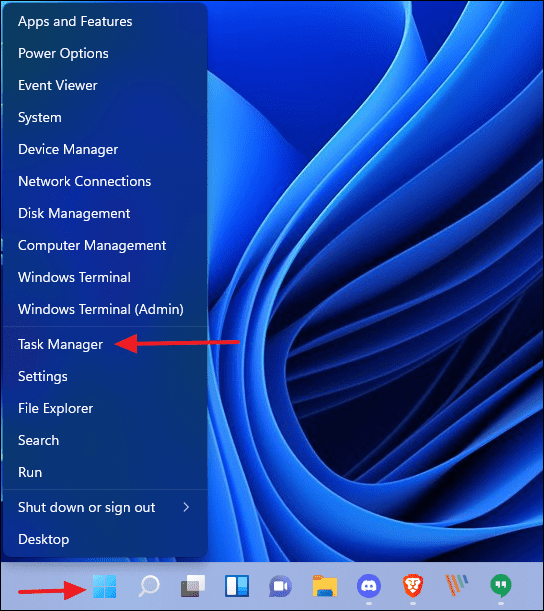
Перейдите на вкладку «Автозагрузка» в окне «Диспетчер задач». Здесь вы увидите список приложений. Те, которые имеют значение «Включено» в столбце «Состояние», могут запускаться автоматически при загрузке или перезагрузке компьютера.
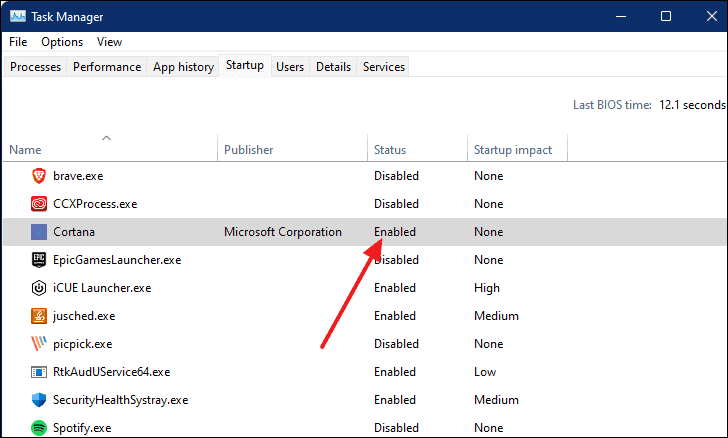
Теперь выберите из списка приложение, которое вы хотите запретить запускать при запуске, а затем нажмите кнопку «Отключить» в правом нижнем углу окна.
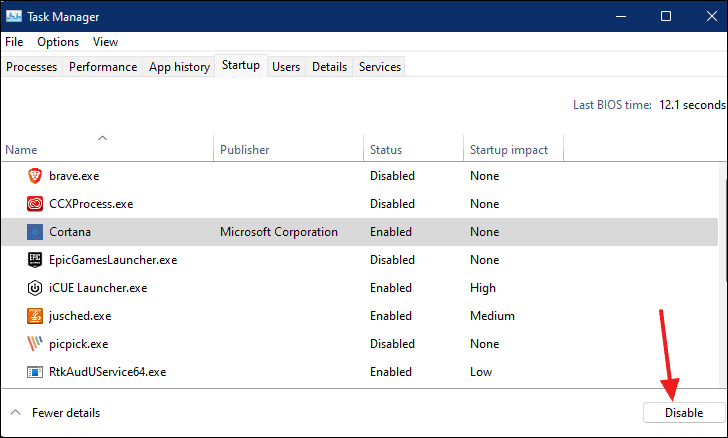
Теперь статус приложения будет отображаться как «Отключено».
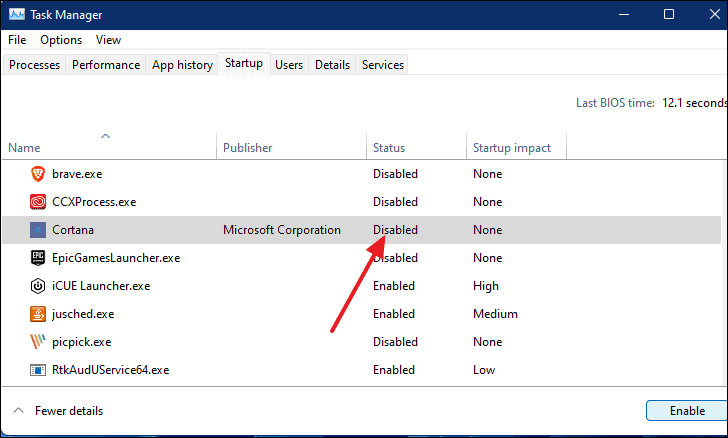
Вот и все! Вы заблокировали запуск приложений самостоятельно при входе в систему или перезагрузке/перезагрузке компьютера.
Насколько публикация полезна?
Нажмите на звезду, чтобы оценить!
Средняя оценка / 5. Количество оценок:
Оценок пока нет. Поставьте оценку первым.
Источник: ip-calculator.ru
Как автоматически запускать приложения во время загрузки в Windows 11?

Советы и хитрости
На чтение 4 мин Просмотров 779 Обновлено 22.02.2022
Windows 11 предлагает несколько способов автоматического запуска приложений при запуске, и в этом руководстве мы покажем вам, как это сделать.
Если у вас есть группа приложений, которые вы открываете сразу же при каждом входе в свою учетную запись Windows 11, можно настроить автоматический запуск этих приложений, чтобы избежать дополнительных шагов и быстрее добраться до них.
У вас есть как минимум четыре способа автоматического запуска приложения в Windows 11. Если приложение может запускаться автоматически, вы можете управлять этим поведением на странице настроек «Запуск» или на странице настроек приложения. Кроме того, вы можете разместить ярлык в папке «Автозагрузка», который система обнаружит и запустит для автоматического запуска программы, или вы можете создать задачу для автоматического запуска приложения при входе пользователя в систему.
В этом руководстве по Windows 11 мы расскажем вам о различных способах автоматического запуска приложений на вашем компьютере.
Как настроить автоматический запуск приложения с помощью параметров запуска
Чтобы запустить автозагрузку приложения в Windows 11, выполните следующие действия:
1. Откройте Настройки.
2. Нажмите Приложения.
3. Щелкните стартовую страницу справа.
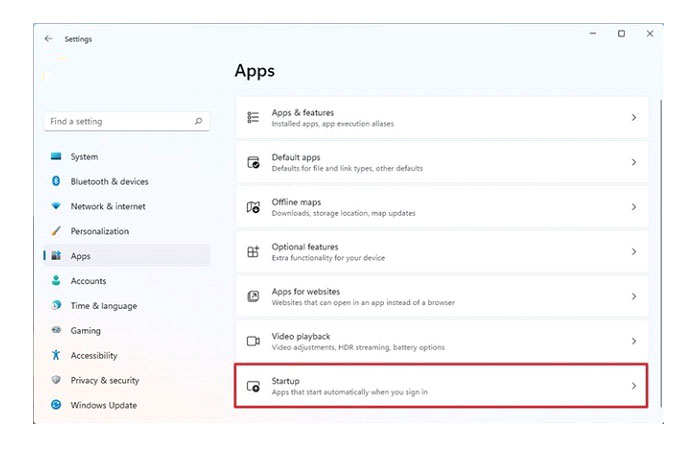
4. Включите тумблер для приложения, которое вы хотите запускать при запуске.
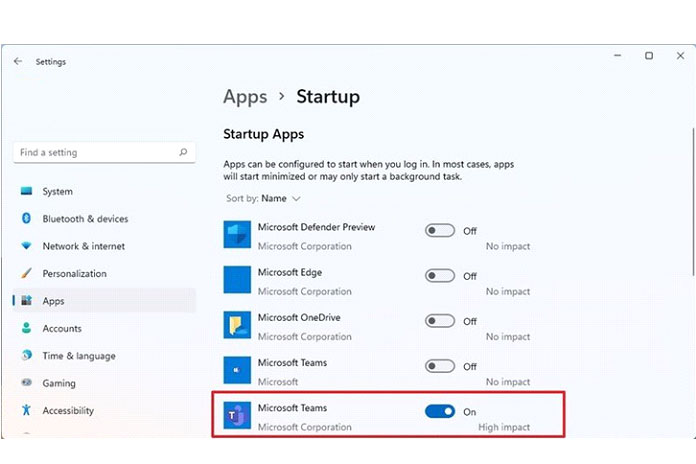
После того, как вы выполните эти шаги, приложение автоматически запустится, когда вы войдете в учетную запись. Возможно, вам придется повторить шаги для настройки других приложений.
Как настроить автоматический запуск приложения из папки Автозагрузка
Windows 11 также включает папку «Автозагрузка», известную папку, которую система проверяет каждый раз, когда вы входите в систему и запускаете любое приложение или сценарий, найденные в этом месте. Если нужное приложение недоступно в приложении «Настройки», вы можете разместить ярлык для автоматического запуска при запуске.
Чтобы запустить приложение автоматически через папку «Автозагрузка», выполните следующие действия:
1. Откройте Пуск.
2. Найдите » Выполнить» и щелкните верхний результат, чтобы запустить инструмент.
3. Введите следующую команду и нажмите кнопку ОК.
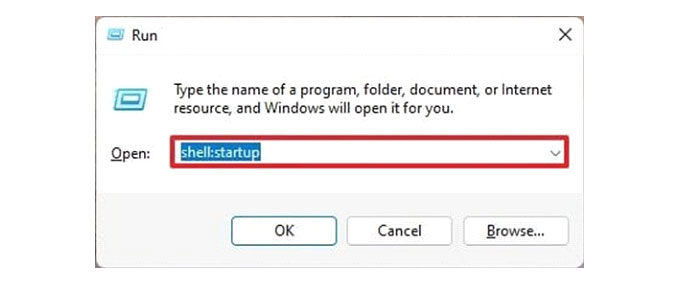
4. Щелкните меню » Создать» и выберите параметр » Ярлык «.
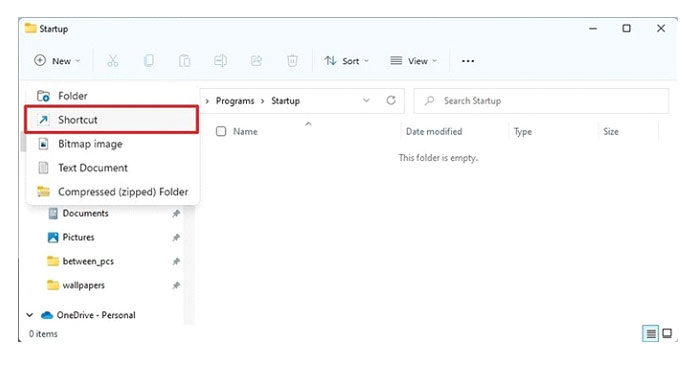
5. Нажмите кнопку Обзор.

6. Откройте папку установки приложения.
Подсказка. Классические 32-разрядные приложения обычно устанавливаются в папку „Program Files (x86)“, а 64-разрядные приложения обычно устанавливаются в папку „Programs Files“.
7. Выберите исполняемый файл приложения (.exe), который запускает программу.
Небольшое примечание: Обычно exe-файл имеет имя (или часть имени) и значок программы. Например, исполняемый файл „Mozilla Firefox“ — это файл „firefox.exe“.
8. Нажмите кнопку ОК.
9. Нажмите кнопку » Далее«.
10. Нажмите кнопку Готово.
После того, как вы выполните эти шаги, Windows 11 запустит любое приложение, ярлык или сценарий, найденные в папке «Автозагрузка».
Как настроить автоматический запуск приложения с помощью настроек приложения
Вы также можете настроить запуск приложения при запуске в настройках приложения. Вот пример, позволяющий автоматически запускать Microsoft Teams (потребитель) при запуске:
1. Откройте приложение Microsoft Teams.
2. Щелкните меню » Настройки и прочее «(трехточечное).
3. Выберите параметр » Настройки «.
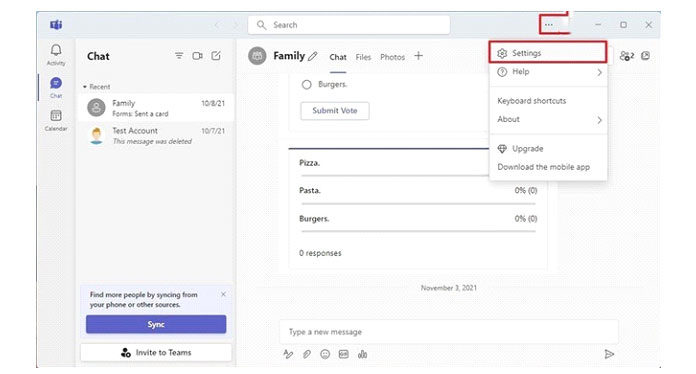
4. Нажмите Общие.
5. Установите флажок Автозапуск команд.
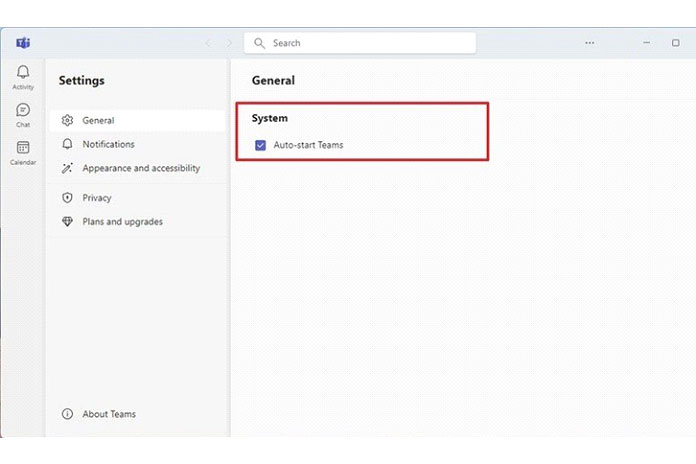
После того, как вы выполните шаги, приложение запустится автоматически при запуске. Хотя эти шаги характерны для потребительской версии Microsoft Teams, эта концепция применима к большинству классических настольных программ.
Как настроить автоматический запуск приложения с помощью планировщика заданий
В качестве альтернативы также можно запускать приложения во время запуска, создав запланированное задание с помощью приложения „Планировщик заданий“.
Чтобы автоматически запускать приложения в Windows 11 с помощью планировщика заданий, выполните следующие действия:
1. Откройте Пуск.
2. Найдите планировщик заданий и щелкните верхний результат, чтобы открыть приложение.
3. Щелкните правой кнопкой мыши ветку „Библиотека планировщика заданий“ и выберите параметр » Новая папка«.
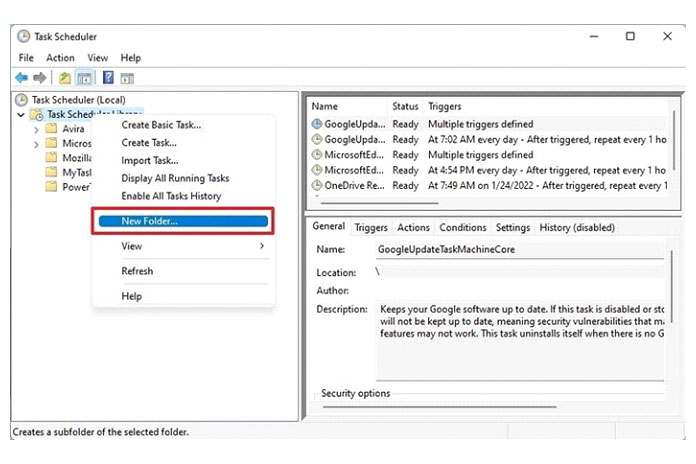
4. Введите имя папки, например MyTasks.
Краткое примечание. Этот шаг не является обязательным, но рекомендуется, чтобы ваши задачи были отделены от задач системы и приложений.
5. Нажмите кнопку ОК.
6. Разверните ветку «Библиотека планировщика заданий» и выберите папку MyTasks.
7. Щелкните меню » Действие».
8. Выберите опцию » Создать базовую задачу «.

9. Подтвердите название задачи.
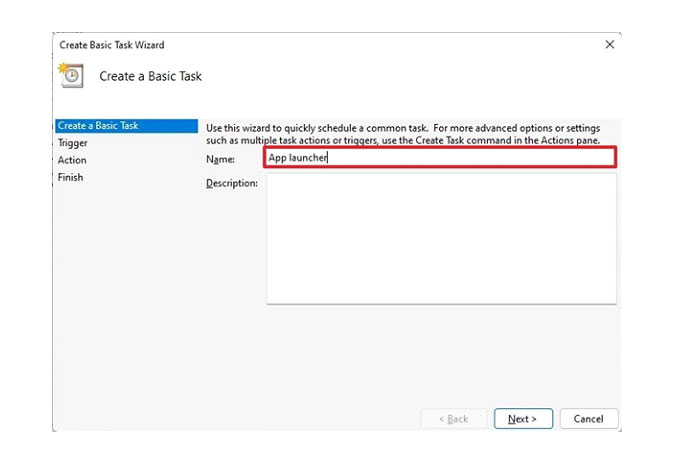
10. (Необязательно) В поле «Описание» создайте описание задачи.
11. Нажмите кнопку » Далее».
12. Выберите параметр » Когда я вхожу в систему «.
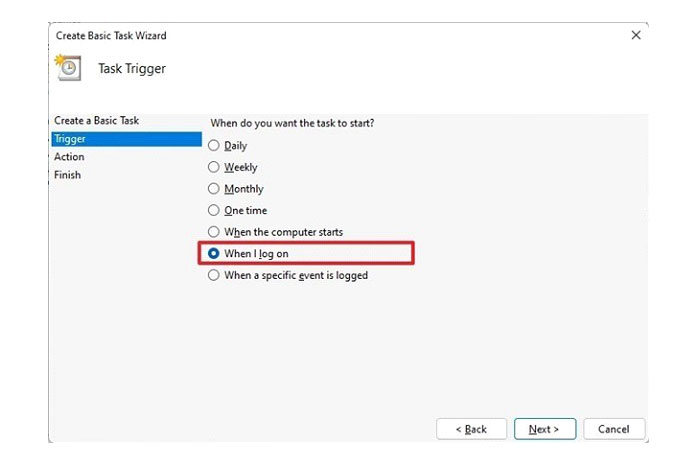
Подсказка: вы можете выбрать параметр «При запуске компьютера», но для правильной работы может потребоваться изменить «Параметры безопасности» в дополнительных свойствах задачи.
13. Выберите опцию Запустить программу.

14. Нажмите кнопку » Далее».
15. Нажмите кнопку Обзор.
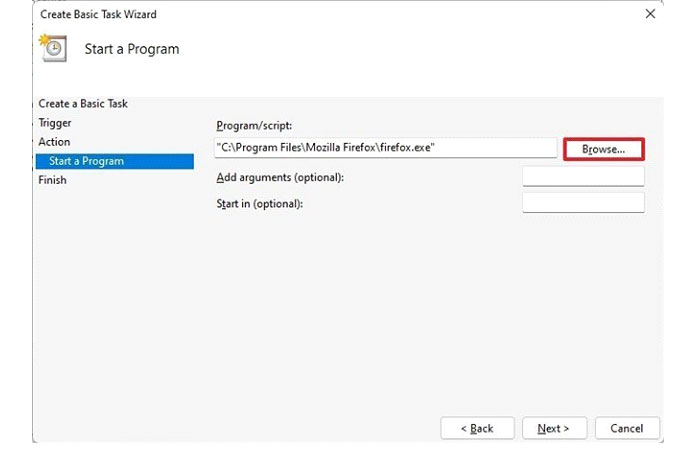
16. Откройте папку установки приложения.
17. Выберите исполняемый файл приложения (.exe), который запускает программу.
18. Нажмите кнопку Открыть.
19. Нажмите кнопку » Далее».
20. Нажмите кнопку Готово.
После выполнения этих шагов приложение будет автоматически запускаться в Windows 11 при каждом входе в систему.
Хотя существует множество способов автоматического запуска приложений, стоит отметить, что слишком большое количество приложений может повлиять на производительность системы. Вы должны автоматически запускать только те, которые вам нужны больше всего. Если у вас много приложений, запускаемых при запуске, вы можете использовать эти шаги, чтобы отключить те из них, которые вам не нужны.
Источник: poptechno.ru